如何在 iOS、Android、PC 和 Web 版 WhatsApp 中使用任何表情符號作為對消息的反應
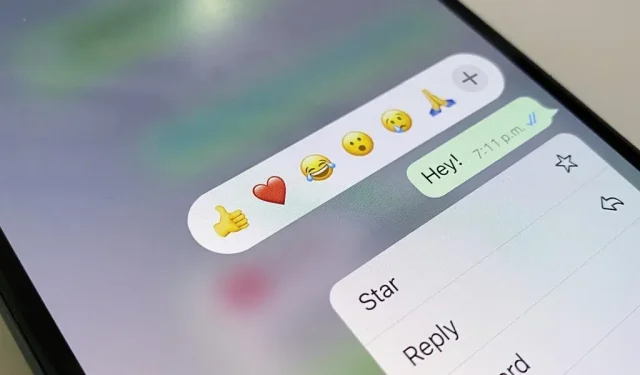
不要用“LOL”之類的簡短文字回复 WhatsApp 消息,也不要過多思考有意義的事情,而應使用表情符號反應。與在對話中單獨輸入表情符號相比,它們可以減少群聊中的混亂,並且佔用的空間更少。WhatsApp 最初僅限於六個表情符號,但新的更新允許您使用任何您想要的表情符號。
WhatsApp在 4 月份首次宣布了針對個人和群組對話的表情符號反應,並於 5 月份向所有人開放了該功能。最初,你可以使用的唯一表情符號是豎起大拇指、紅心、喜極而泣的臉、張開嘴的驚訝臉、哭泣的臉和緊握的雙手。隨著最新更新的發布,您現在可以自由控制所有表情符號字符和膚色。
7 月 11 日,WhatsApp 在 Twitter 上發布了其 Android 和 iOS 應用程序上表情符號反應有所增加的消息,馬克·扎克伯格也在他的 Facebook 和 Instagram 賬戶上宣布了這一消息。確保您的設備上安裝了最新版本的 WhatsApp,然後嘗試回复消息,如下所示。
添加對帖子的反應
消息反應適用於 Android 和 iOS 移動應用程序、macOS 和 Windows 桌面應用程序,甚至 WhatsApp 網絡應用程序。您只能對一篇帖子作出一個反應。每當您對消息做出反應時,只有發送該消息的用戶才會收到您的反應通知。
- Android、iOS:長按消息,然後點擊默認表情符號之一。如果您看到加號 (+),則表示您有新的更新,您可以按它從鍵盤中選擇任何表情符號。
- macOS、Windows、Web:將鼠標懸停在消息上,然後單擊出現的表情符號圖標或菜單按鈕,然後對消息做出反應,然後單擊默認表情符號之一。如果您看到加號 (+),則表示您有新的更新,您可以單擊它從列表中選擇任何表情符號。
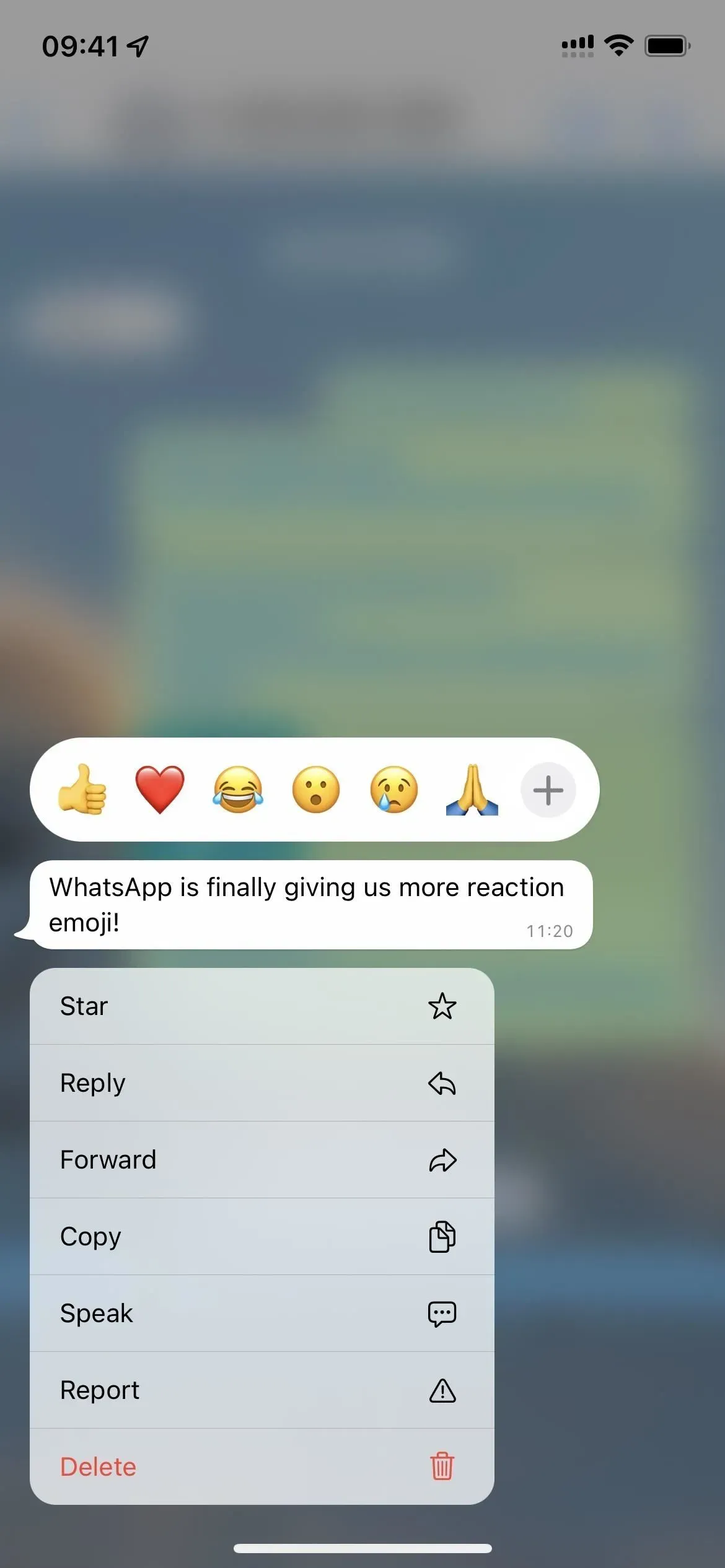
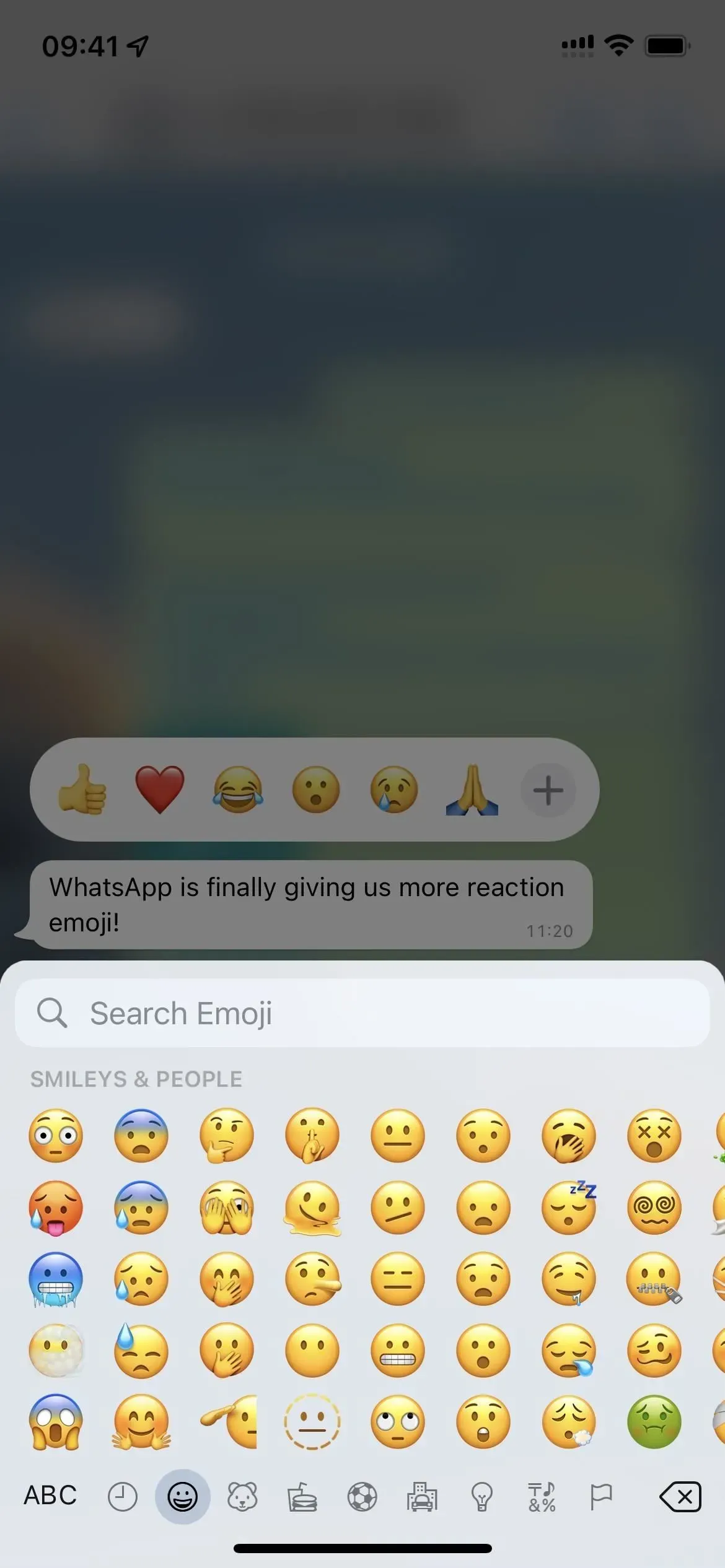
查看所有反應
雖然您不能對一條消息給出多個表情符號反應,但您可以看到其他群聊成員對同一消息的反應。要查看誰在群組線程中發送了每個表情符號:
- Android、iOS:觸摸 React。將出現一張表,顯示誰給出了哪種反應。
- macOS、Windows、Web:單擊“React”。將出現一張表,顯示誰給出了哪種反應。
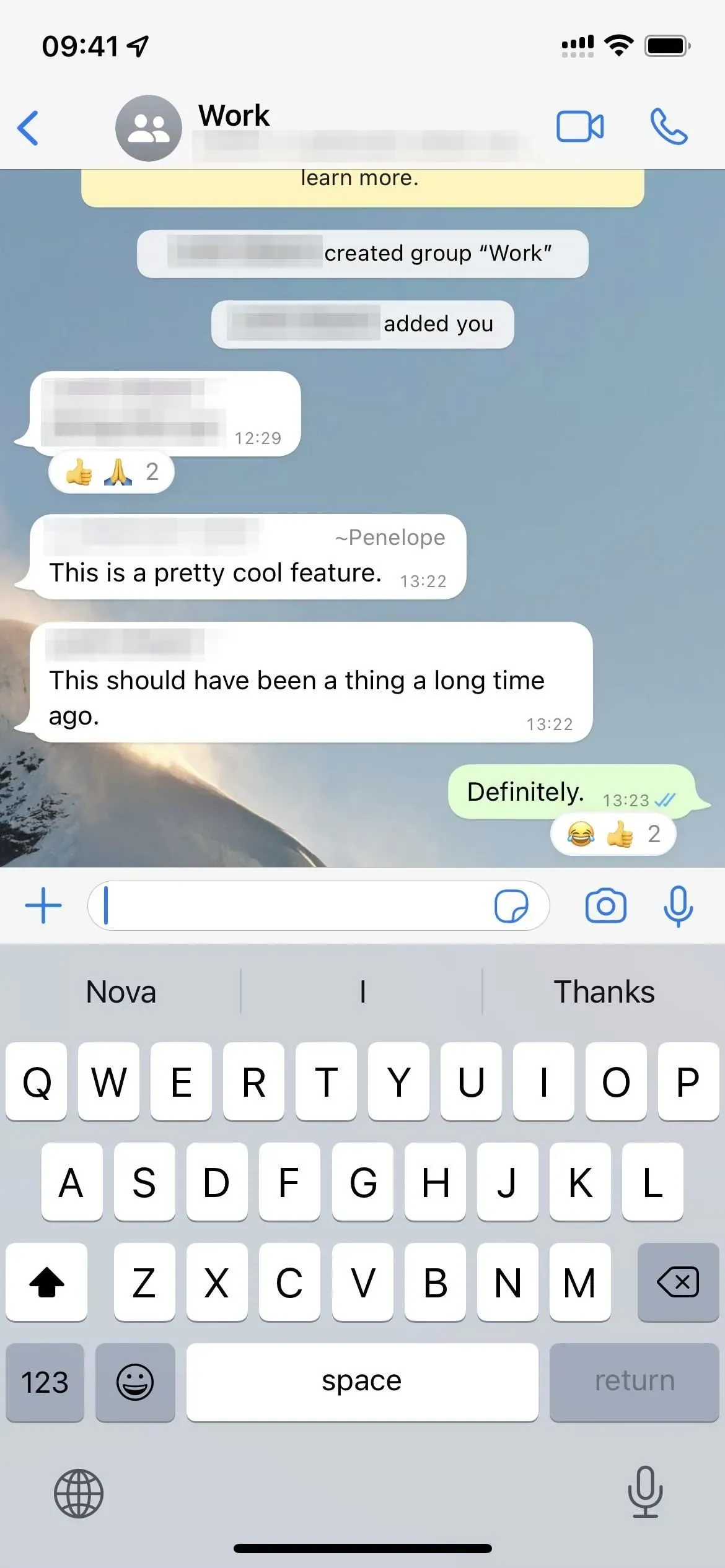
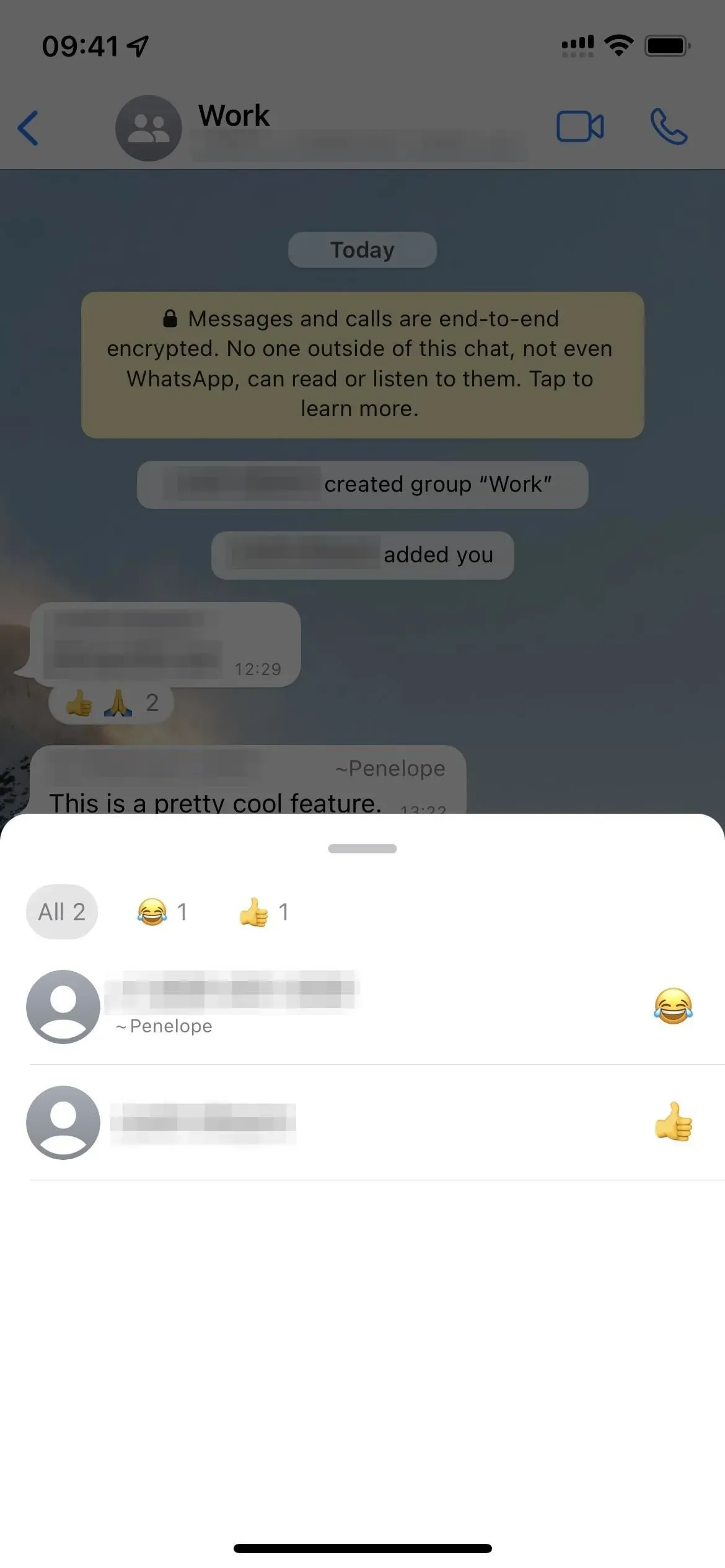
改變你的反應
每條消息只能有一個表情符號反應,但如果您不喜歡所選的表情符號反應,則可以更改它。禁用表情符號反應的方式與添加表情符號反應的方式相同。
- Android、iOS:點擊並按住您已回复的消息,然後選擇不同的表情符號。
- macOS、Windows、Web:將鼠標懸停在您已回复的消息上,然後單擊出現的表情符號圖標或菜單按鈕,然後單擊“回复消息”,然後選擇不同的表情符號。
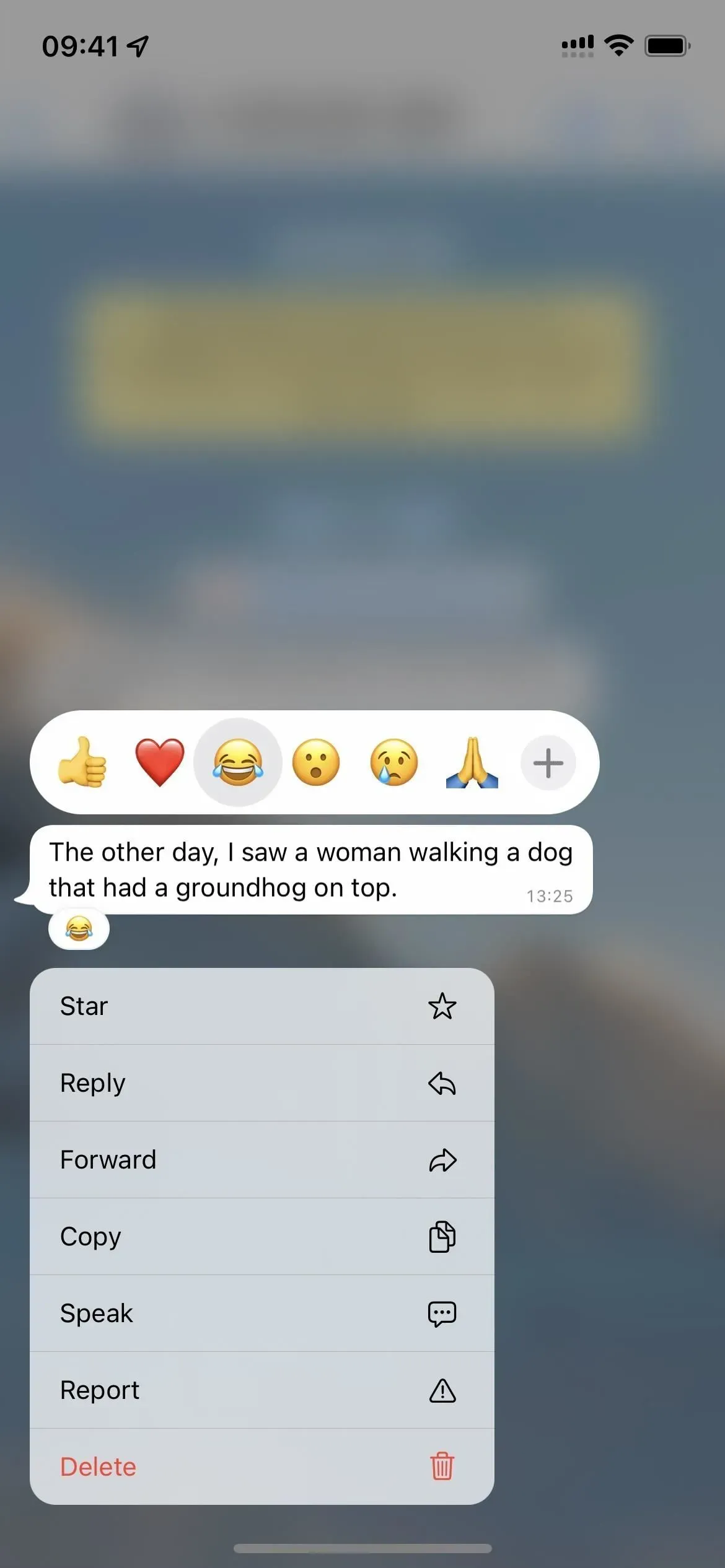
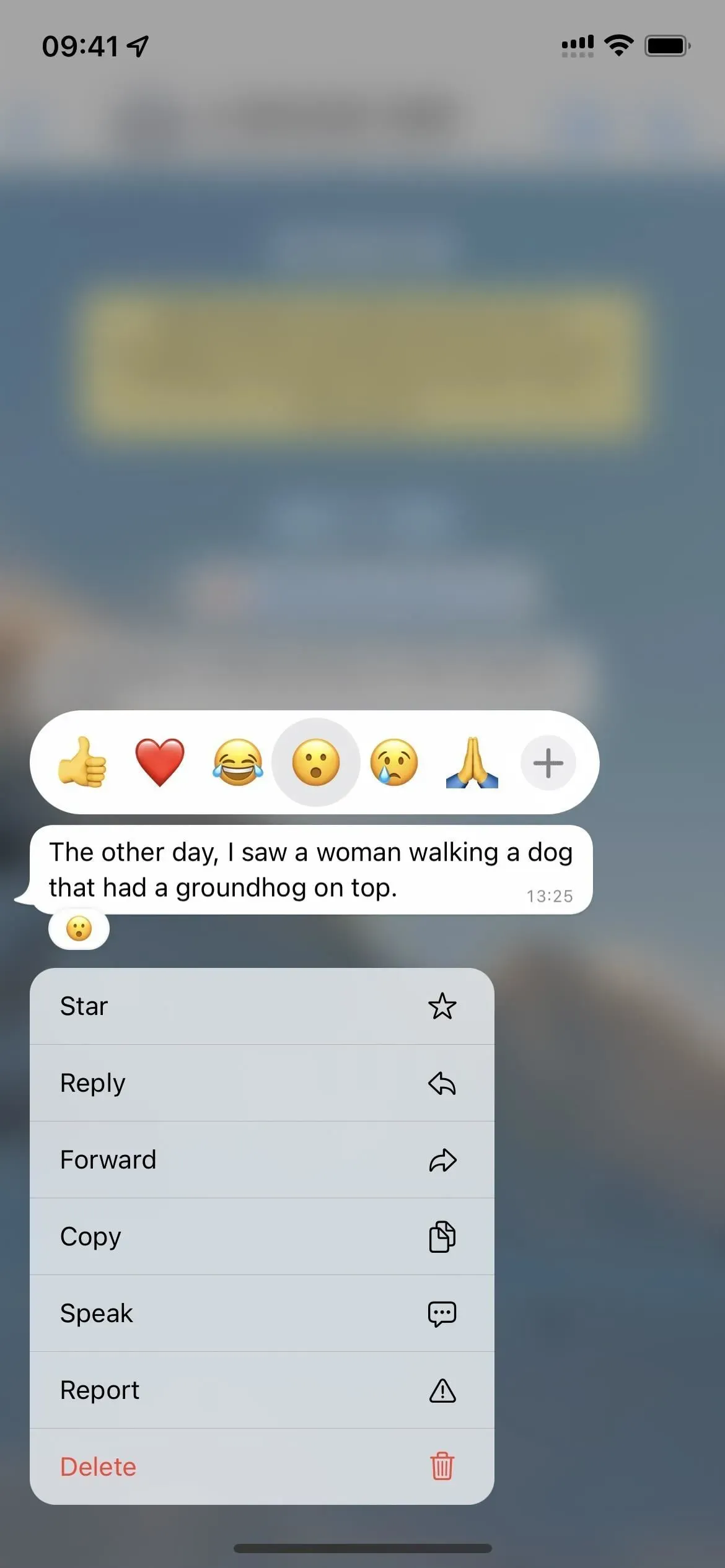
刪除您的反應
如果您改變主意並想完全消除表情符號反應,也很容易做到。刪除對消息的反應也會取消發件人收到的通知,但他們仍然可以在您對消息作出反應和刪除反應之間看到警報或您的反應。
- Android、iOS:點擊並按住您已回复的消息,然後點擊所選表情符號以取消選擇它。或者,點擊一個反應或一組反應,然後單擊“您”,其中顯示“單擊以刪除”。
- macOS、Windows、Web:將鼠標懸停在消息上,然後單擊出現的表情符號圖標或菜單按鈕,然後對消息做出反應,然後單擊選定的表情符號以取消選擇它。或者,單擊一個反應或一組反應,然後單擊“您”,其中顯示“單擊以刪除”。
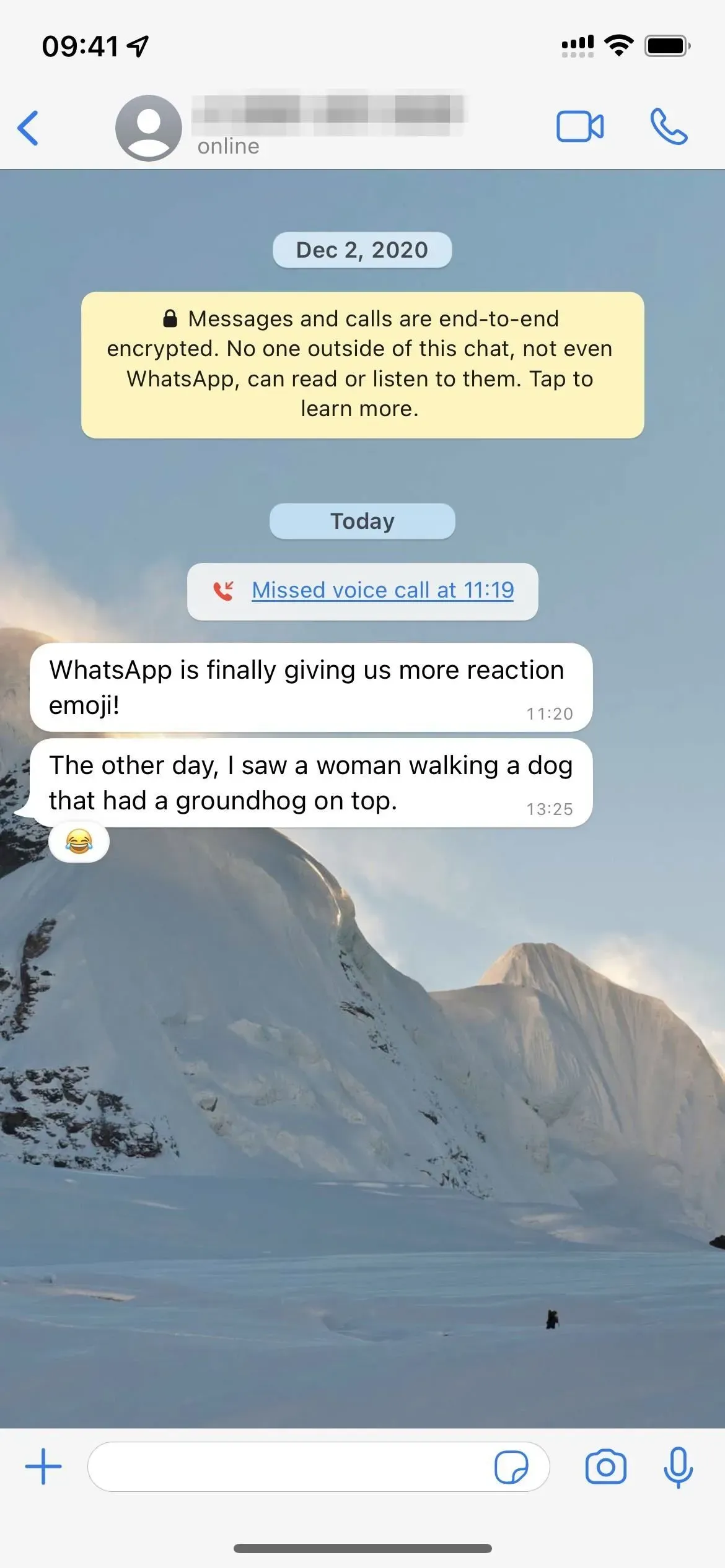
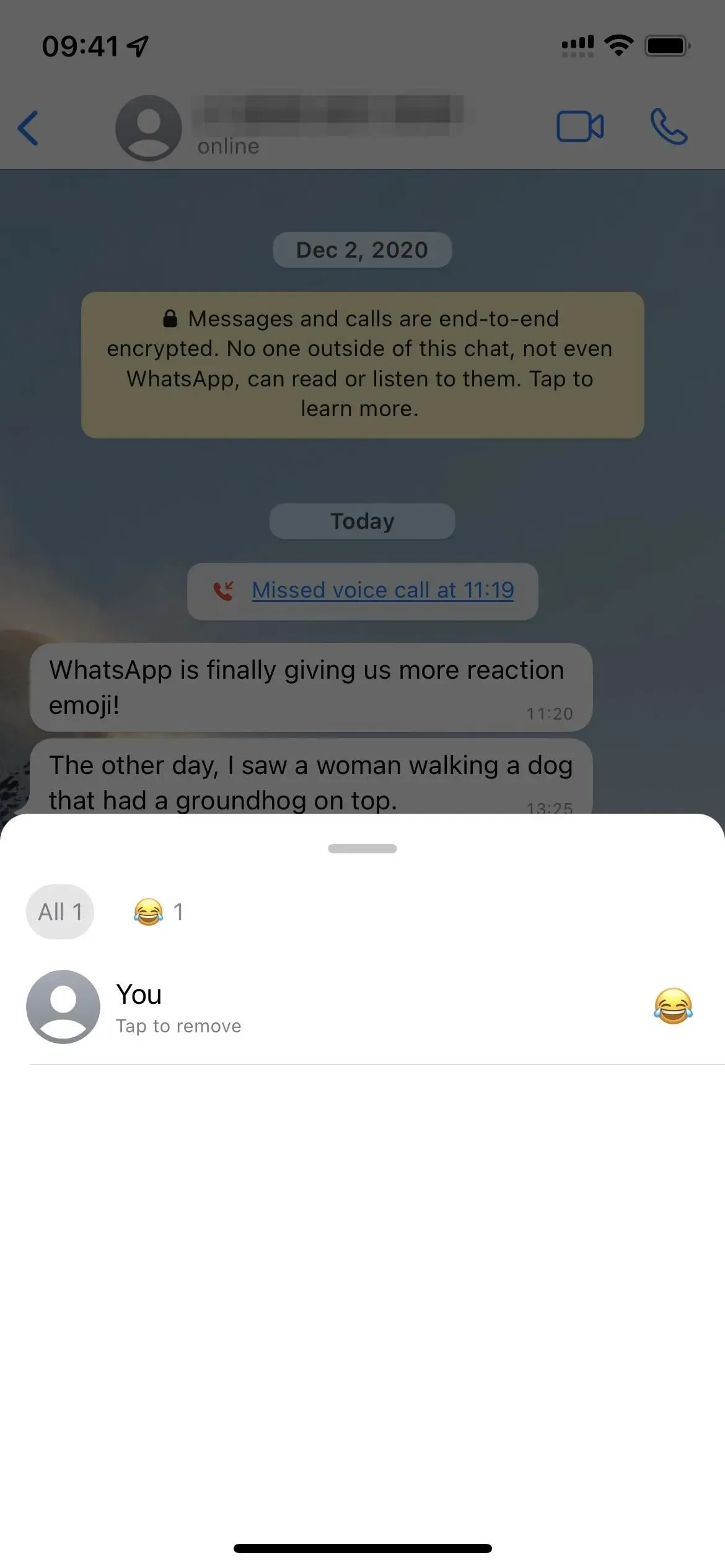



發佈留言